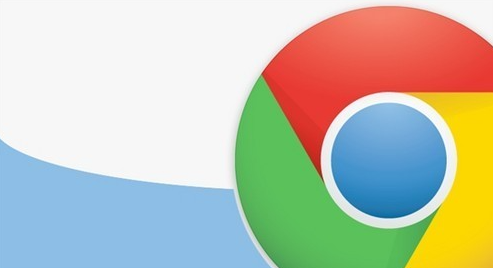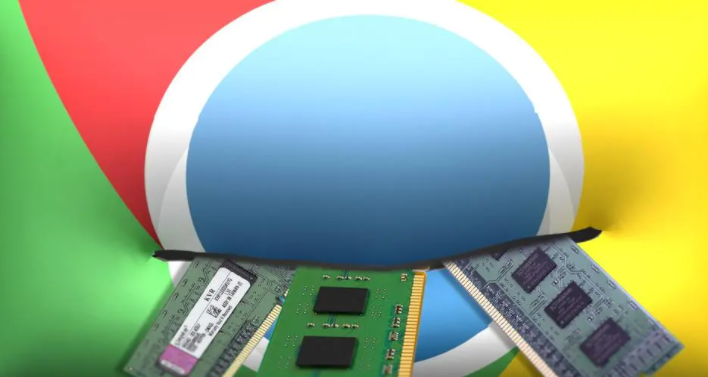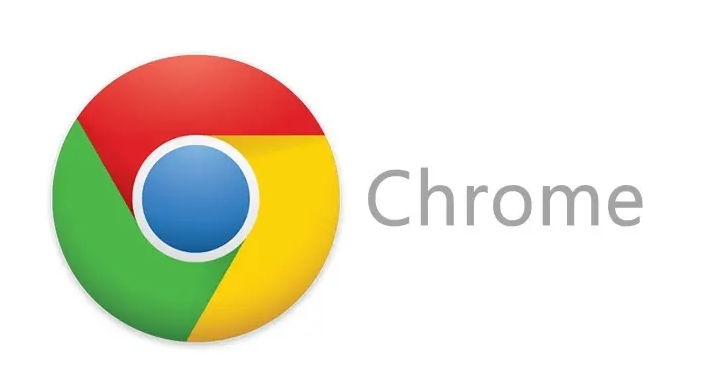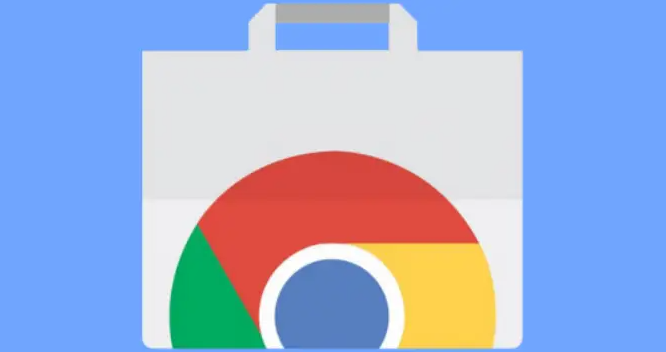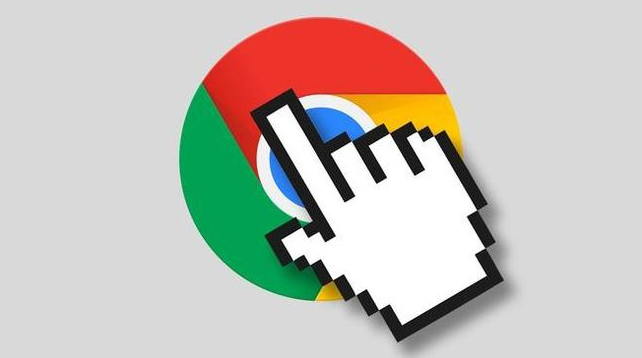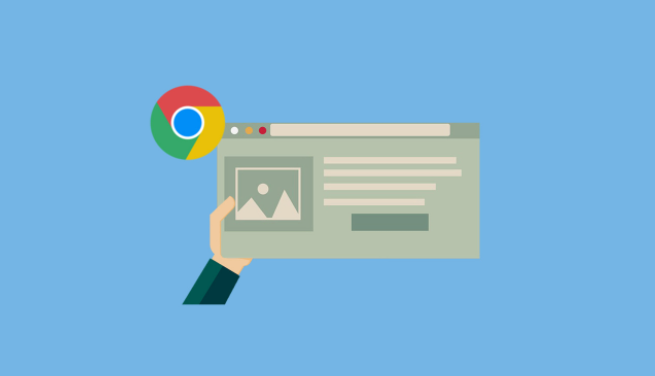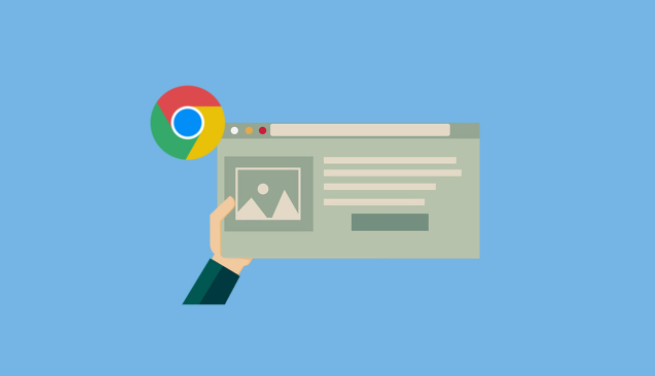教程详情
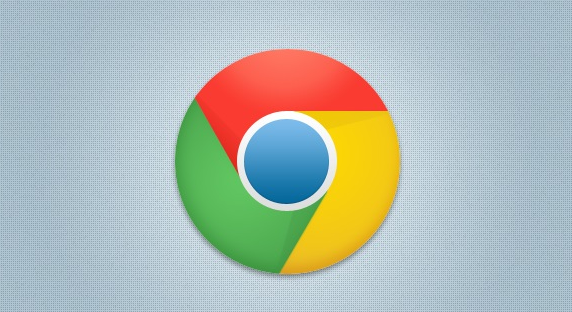
在当今的网络浏览体验中,网页加载的稳定性至关重要。Chrome 浏览器作为一款广受欢迎的浏览器,我们可以通过一些设置和操作来提高其网页加载时的稳定性,从而获得更流畅、高效的浏览感受。
一、更新 Chrome 浏览器版本
保持 Chrome 浏览器为最新版本是确保稳定性的基础。开发者会不断修复旧版本中的漏洞和性能问题,并优化网页加载机制。我们可以在浏览器的设置菜单中找到“关于 Chrome”选项,点击后如果有可用更新,系统会自动下载并安装,安装完成后重启浏览器即可生效。
二、清除缓存和 Cookie
随着时间的推移,浏览器缓存和 Cookie 可能会积累过多,导致网页加载缓慢甚至出现错误。定期清理它们能够有效改善加载稳定性。在 Chrome 浏览器中,点击右上角的菜单按钮,选择“更多工具”-“清除浏览数据”,在弹出的窗口中选择要清除的内容(如浏览历史记录、缓存、Cookie 等),并设定时间范围(建议选择“全部时间”),然后点击“清除数据”按钮。
三、禁用不必要的扩展程序
过多的扩展程序可能会干扰网页的正常加载和运行。进入 Chrome 浏览器的扩展管理页面(点击右上角的菜单按钮,选择“更多工具”-“扩展程序”),仔细审查已安装的扩展,对于不常用或可能影响性能的扩展,将其禁用或卸载。只保留那些真正需要且对浏览体验有积极提升作用的扩展程序,这样可以减少浏览器在加载网页时的负担,提高稳定性。
四、优化网络设置
网络状况对网页加载速度和稳定性有着直接影响。如果使用的是无线网络,尽量靠近路由器以获取更强的信号;如果是有线连接,确保网线连接正常且没有损坏。此外,还可以尝试切换不同的 DNS 服务器。在 Windows 系统中,打开“控制面板”-“网络和共享中心”-“更改适配器设置”,右键点击正在使用的网络连接,选择“属性”,在“Internet 协议版本 4(TCP/IPv4)”属性中手动设置 DNS 服务器地址(例如可以使用公共 DNS 服务如 Google 的 8.8.8.8 和 8.8.4.4)。
五、调整浏览器硬件加速设置
Chrome 浏览器默认启用硬件加速功能,但在某些情况下可能会导致网页加载不稳定。我们可以在浏览器地址栏中输入“chrome://settings/”,然后在“高级”设置中找到“系统”部分,取消勾选“使用硬件加速模式(如果可用)”,重新启动浏览器后查看网页加载是否有所改善。如果关闭硬件加速后出现问题,可以再次开启该选项。
通过以上这些方法,我们可以有效地提高 Chrome 浏览器在网页加载时的稳定性,让浏览过程更加顺畅、高效,无论是日常的新闻阅读、工作文档查阅还是各种在线娱乐活动,都能获得更好的体验。同时,随着网络环境和技术的不断发展变化,我们也应适时关注并调整相关设置,以适应新的需求和挑战,始终保持 Chrome 浏览器的良好性能状态。